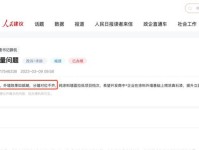在使用电脑过程中,由于各种原因,我们有时需要重新安装操作系统。而使用U盘重装Win7系统是一种方便快捷的方法。本文将详细介绍如何使用U盘来重装Win7系统,并提供一些注意事项,帮助读者顺利完成操作。
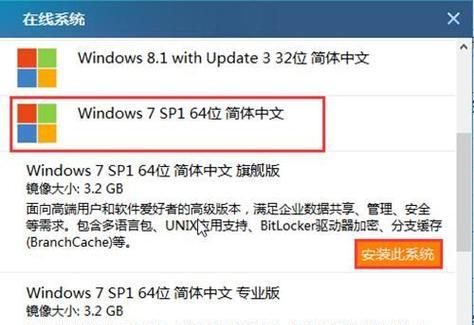
一、准备工作
1.确保拥有一个可用的U盘,并将其中的数据备份至其他设备;
2.下载Win7系统镜像文件并制作启动盘。
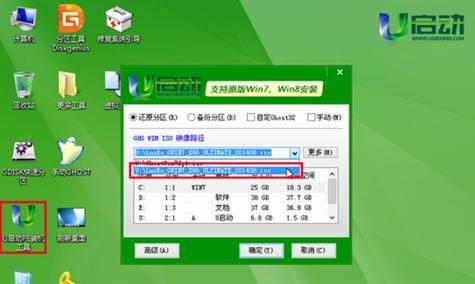
二、制作启动盘
1.下载并安装一个U盘制作工具,如rufus;
2.打开制作工具,选择U盘和Win7系统镜像文件,并进行相关设置;
3.点击开始制作按钮,等待制作过程完成。
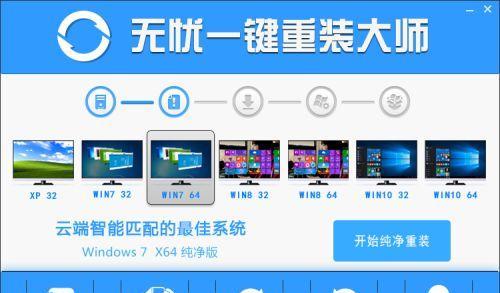
三、设置电脑启动项
1.将制作好的U盘插入电脑;
2.重启电脑并进入BIOS设置界面;
3.将U盘设置为第一启动项,并保存设置。
四、启动U盘安装Win7系统
1.重启电脑,系统会自动从U盘启动;
2.进入Win7安装界面后,按照提示选择语言、时区等设置;
3.选择“自定义(高级)”安装类型,并选择安装目标磁盘;
4.点击下一步,系统会开始安装Win7系统。
五、系统安装及配置
1.等待系统安装过程完成,期间会自动重启若干次;
2.安装完成后,根据提示进行一些基本配置,如设置用户名、密码等;
3.安装驱动程序和软件,确保系统正常运行;
4.更新系统补丁和驱动程序,提高系统安全性和稳定性。
六、常见问题及解决办法
1.U盘无法被识别:检查U盘是否插好,尝试使用其他U盘接口;
2.安装过程中出现错误:记录错误提示信息,尝试重新制作启动盘并重装系统;
3.安装完成后无法上网:安装正确的网络驱动程序或通过其他设备下载并安装。
七、注意事项
1.重装系统会清空电脑中的所有数据,请提前备份重要文件;
2.确保U盘的容量足够存放Win7系统镜像文件;
3.注意选择合适的Win7系统版本,并保证系统镜像文件的完整性。
通过本文的详细教程,我们学习了如何使用U盘来重装Win7系统。只要按照步骤进行操作,并注意一些注意事项,我们就能顺利完成系统重装,并让电脑重新焕发活力。希望本文能帮助到需要的读者,解决他们在重装系统过程中遇到的问题。